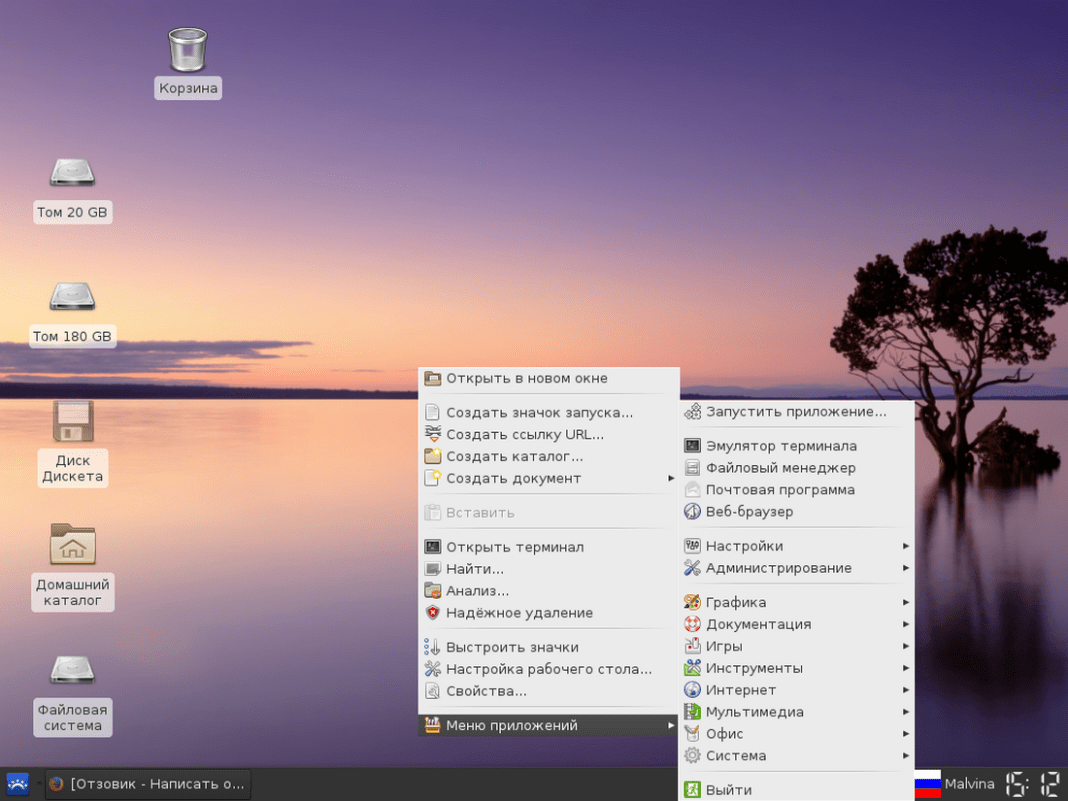- Операционная система Windows. Что это такое?
- Что такое Windows
- Как узнать операционную систему компьютера
- Операционная система «ОСь». Установка и обзор ПО
- «ОСь» доступна в двух версиях
- «ОСь.Офисная»
- «ОСь.Серверная»
- Установка ОС «ОСь»
- Обзор ОС «ОСь»
- Рабочее окружение
- Сервер
- Прочее
- Вывод
- Какую операционную систему выбрать: Windows или Mac OS X?
- Операционная система Mac OS X
- Система Windows в подобных случаях является более требовательной
- Недостатки системы Mac OS
- Особенности
- Итоги
Операционная система Windows. Что это такое?
Что такое Windows
Windows (виндоуз) — это название операционной системы компьютера. У нее есть несколько версий, самые популярные из которых это XP, 7, 10.
Операционная система или сокращенно ОС — это самая важная программа компьютера. Без нее мы даже не смогли бы его включить. При помощи ОС мы управляем компьютером, то есть делаем за ним все то, что делаем – работаем, отдыхаем, пользуемся интернетом.
Когда мы включаем компьютер, то видим картинку и всякие значки, кнопки, окошки и прочее. Вся эта красота, которую вы видите и используете, возможна только благодаря операционной системе. Если бы не было ОС, то при включении был бы только черный экран с английскими буквами и цифрами.
Windows – это одна из разновидностей операционных систем. Так сказать, ее марка. Как, например, марка автомобиля – Ауди, Фольксваген, БМВ.
У систем компьютера есть свои «марки»: Linux, macOS и другие. Из них Windows — самая популярная в мире. Она установлена на большинстве компьютеров.
Существует несколько версий этой ОС:
- Устаревшие и малораспространенные: 95, 98, 2000, Me, XP, Vista и другие;
- Популярные: 7, 8, 10.
Между собой они отличаются датой выпуска. Сейчас самой новой версией является Windows 10. Но многие по-прежнему пользуются XP и 7. Эти ОС используют меньше ресурсов и подходят для старых и маломощных компьютеров.
Н а самом деле, не так важно, какая версия на вашем компьютере, ноутбуке. Все они друг на друга похожи – принцип работы один и тот же. Но самой стабильной на данный момент является Windows 10.
Как узнать операционную систему компьютера
Проще всего узнать версию операционной системы по Рабочему столу – той картинке и значкам, которые появляются при включении компьютера. Они отличаются на разных версиях.
Еще посмотреть какая у вас ОС можно через значок «Этот компьютер» или «Мой компьютер». Для этого щелкните по нему правой кнопкой мыши и из списка выберите пункт «Свойства».
Появится окно с указанием системы
Или откройте «Пуск», нажмите правой кнопкой мыши по надписи «Компьютер» и выберите «Свойства».
Операционная система «ОСь». Установка и обзор ПО
На конференции «Цифровая индустрия промышленной России» (ЦИПР-2017) в Иннополисе была презентована отечественная операционная система «ОСь». Национальный центр информатизации (НЦИ), который входит в госкорпорацию Ростех, разработал его в первую очередь для госучреждений, чтобы заменить Windows.
При этом основным отличием этого решения от других российских дистрибутивов Linux разработчики называют наличие комплекса программного обеспечения, который может использоваться организациями для решения базовых задач информатизации. В общем, «ОСь» может работать и в ЦОД, и на серверах и на рабочих станциях пользователей.
Сегодня мы рассмотрим недавно появившуюся «ОСь». Узнаем откуда скачать установочный образ, посмотрим что из себя представляет программное обеспечение данной операционной системы. Также сделаем некоторые выводы о том какой она получилась и какое будущее может ожидать данный проект.
«ОСь» доступна в двух версиях
«ОСь.Офисная»
Включает в себя саму операционную систему, средства защиты информации, офисный пакет, почтовую программу и интернет-браузер.
«ОСь.Серверная»
Опять же включает в себя операционную систему, средства защиты информации, а также мониторинг и системное управление, сервер электронной почты и систему управления базами данных.
Установка ОС «ОСь»
Конечно же получить эту разработку мы можем на официальном сайте. Перейдя по ссылке, нажимаем кнопку загрузить и скачиваем примерно 1,8 Гб на свой жесткий диск.
После того как мы скачали образ диска, нам будет необходимо записать его на флешку. В интернете есть целая куча статей по этому поводу, поэтому я не буду вдаваться в подробности данного процесса. Отмечу, что я когда-то делал видео в котором рассказывал о записи образа Linux. Поэтому просто оставлю его здесь.
После загрузки c LiveCD (USB) нам представляется следующая картина.
Выбираем первую строчку. И смотрим что будет дальше. А дальше система проверит установочный диск, и появится вот такое, до боли знакомое, окошко.
Первый Linux, который я установил самостоятельно был Fedora Linux. Так вот там был точно такой же инсталлер, который называется anaconda. Но это и не удивительно, потому что «ОСь» основана на CentOS, а это ближайший «родственник» Fedora Linux. Указав раздел для установки (там просто нужно будет выбрать диск), можно перейти к выбору программ.
Как видим официальный сайт нас немного «обманул», и здесь имеется целых пять вариантов установки. Я выбрал домашний вариант.
Во время установки также создается пользователь и указывается пароль администратора.
Установка закончена. Жмем кнопку «Перезагрузить».
Обзор ОС «ОСь»
Загрузчик выглядит так. Обычный GRUB ничего экстраординарного.
Рабочее окружение
Появившийся рабочий стол как бы намекает на закат… Закат российского ПО. Но не будем о грустном. Здесь мы имеем в качестве рабочего окружения Xfce4 со всеми вытекающими, то есть файловый менеджер Thunar, простой текстовый редактор Mousepad, запись дисков через Xfburn и пр.
А вот эмулятор терминала тут похоже другой и носит устрашающее название…
Никогда раньше его не видел, но это пока единственное что мне понравилось в данной ОС. Эмулятор дает небольшие подсказки по командам, что может хорошо помочь новичкам.
А вот и версия ядра. Оно довольно старое, но по сути является штатным ядром CentOS (видимо с наличием множества патчей и прочей лабуды).
Из доступных пакетов имеем LibreOffice 5.2.6, растровый графический редактор GIMP 2.8.16, векторный редактор Inkscape 0.91, систему моделирования Blender 2.76 (для работы с 3D-объектами), программы для просмотра изображений и документов. В качестве интернет-браузера используется Firefox ESR 52.0.
Сервер
Серверные составляющие выглядят следующим образом: shh (для удаленного подключения), Samba4 и NFS (для работы с фалами сети), FTP-сервер vsftpd, веб-сервер Apache, сервер VNC с графическим интерфейсом для удалённого доступа, Nagios и Zabbix (средства мониторинга).
Прочее
Поддерживается запуск приложений Windows через Wine, а также 1C, SAP, «МойОфис» и антивирус DrWeb.
Вывод
Честно говоря, я с трудом понимаю каким образом эта ОС «ОСь» будет использоваться в гос. учреждениях. Она ещё очень сырая, обладает глаз-выколи интерфейсом с треррибл шрифтами. К тому же меня напрягает целесообразность использования средств налогоплательщиков, потому как уже сейчас имеется ГосЛинукс, который используется в различных структурах. Беспокоит и дальнейшая поддержка дистрибутива, очень хотелось бы чтобы она осуществлялась. И да, я не хочу говорить что все страшно плохо, но почему кроме пустышки в этой ОС я ничего не увидел. ИМХО.
P.S: это всего лишь российская сборка, но никак не российская ОС. Конечно никто ничего не украл, просто обманывают. Нужна OS которая бы была создана на СВОЕМ ЯДРЕ, а не заимствовала его у Linux-а. При этом эта новая OS должна быть удобна пользователям, безопасна и масштабируема. Самое главное в этой системе должна быть реализована простая возможность установить и запустить приложения как Windows так и Linux! Только в этом случае это будет по настоящему новая и востребованная система, а не очередной клон Unix Linux. Это мое личное мнение.
- Оська отличается не только от Минта (что вполне логично), но и Fedora, от которой не взяла самые важные возможности. Такое впечатление, что производитель, просто выпилил лишку.
- Отсутствие возможности обновления, и хотя бы намека на поддержку говорит мне о том, что система не будет иметь будущего.
- Нигде нет исходников. Это как бы кирпичики, по которым собирается каждая операционка. То есть ни одно сообщество не будет модернизировать Оську или делать на ее основе свою сборку. Ибо брать исходные данные, что бы что-то изменять, просто не откуда. А если Линуксоиды не могут что-то изменить или модернизировать, то никакого интереса, Оська не вызывает.
- Не понимаю, для кого и зачем предназначена Оська? Для того, что бы однажды выпустить закон, что с первого числа всем отделам администрации переходить на Ось? Повторюсь, есть множество других вариантов, даже среди русских линуксов. И они более удобны и давно обтесаны.
- Оська, конечно, подходит для интернета, аудио-видео, работы с документами. На этом применение Оськи заканчивается. А такие плюсы, как стабильность и прочее, это у каждого Линукса есть.
- Для новичков Оська явно не подойдет. Ну вернее, есть куда более подходящие варианты. А для гиков она просто не будет интересна.
Какую операционную систему выбрать: Windows или Mac OS X?
В наш век быстро развивающихся технологий, а также компьютерной индустрии иногда трудно бывает усмотреть за возникающими новинками, которыми радуют нас разработчики. Имеющееся разнообразие предлагаемых программ, операционных систем, утилит является таким, что просто бывает, что разбегаются глаза. Однако, чаще всего у пользователя возникает один, основной вопрос – какую операционную систему следует выбрать? Попробуем ответить на этот вопрос, сравнивая системы windows и mac os.
Главная особенность системы Windows
Ее широкое распространение. Связывается это с тем фактом, что данная операционная система была создана для самих пользователей, она не вынуждает пользователя подстраиваться под имеющуюся систему, наоборот, она подстраивается под имеющиеся потребности пользователя. Это наиболее распространенная во всем мире операционная система, несмотря даже на то, что по сложившемуся общественному мнению она является самой «глючной», «нестабильной», ненадежной» и т.д. Кроме этого, она является платной.
С точки зрения пользователей система Windows устроена примерно таким образом:
- Ядро . Осуществляет работу с различными устройствами, управляет процессами и памятью, управляет имеющейся графической подсистемой.
- Сама графическая подсистема . Обеспечивает взаимодействие с пользователями.
- Текстовая подсистема . Обеспечивает текстовое взаимодействие с пользователями.
- Система осуществления удаленного доступа.
Преимущества : Гарантированная стопроцентная поддержка любых видов оборудования, для этой операционной можно найти драйвер любых устройства, да и она сама содержит множество предустановленных драйверов для осуществления быстрого распознавания различного оборудования. Существует большая масса прикладных профессиональных программ, полнофункциональных аналогов которых нет в иных операционных системах, к примеру, Photoshop и Promt.
Понятность и простота интерфейса, что делает ее полностью доступной для применения любому человеку, даже не обладающему первичными навыками работы с персональным компьютером. А приложения пакета под названием Microsoft Office стали уже стандартами для офисных работников. Пользователь может в любое время получить квалифицированную поддержку либо консультацию по его лицензионной операционной системе Windows.
Недостатки : Данная операционная система весьма требовательна к необходимым аппаратным ресурсам персонального компьютера, особенно к нужному объему оперативной памяти. Применяемый графический интерфейс, хоть и является красивым и удобным, однако, при этом, является также громоздким и неповоротливым. В результате, множество пользователей отключает его многочисленные графические навороты.
Указанная система считается гораздо более уязвимой, нежели остальные. Это связывается с самой имеющейся структурой безопасности, к примеру, возможность работать постоянно с правами администратора (что решено частично в версии операционной системы под названием Vista). В то же самое время в системе обязаны работать многие тысячи старых компьютерных приложений, которые написаны были под XP и иные версии Windows.
На запуск любой такой «старой» программы пользователю нужно давать разрешение. Помимо этого, само имеющееся диалоговое окно с запросом о запуске той либо другой программы предоставляет пользователю слишком малое количество информации для принятия необходимого решения. Еще одним немаловажным неудобством является: даже для осуществления удаления ярлыка на рабочем столе необходимо трижды подтвердить собственные намерения. Это может раздражать и приводить к тому, что клавиши «Разрешить» и иные нажимаются просто-напросто бездумно – эффективность всего задуманного механизма защиты сводится практически на нет.
В результате этого, приходится часто иметь дело с большим количеством вирусов, применяющих для проникновения как раз уязвимости этой операционной системы, в том числе и возможные пользовательские ошибки, которые она сама и провоцирует. Операционная система является платной, ее стоимость превышает затраты на приобретение либо скачивание свободно распространяемой операционной системы.
Операционная система Mac OS X
Как широко всем известно, Linux и Mac OS X обладают общими UNIX-корнями. Однако, между ними имеются и весьма важные различия, в отличие от открытой системы UNIX, Mac OS X выступает в качестве проприетарного программного обеспечением, то есть существует запрет на осуществление свободного распространения, внесение различных изменений и так далее. Самая первая Mac OS возникла в 1984 году, что намного ранее возникновения Windows. Сама система Mac OS X является значительно переработанной BSD-UNIX-системой с собственным ядром (XNU).
Преимущества системы Mac OS . Выгодной стороной системы Мас OS выступает практически полное отсутствие компьютерных вирусов для системы Мacintosh. И дело заключается не только в не слишком большой распространенности системы Mac OS X в сравнении с системой Windows, но также еще и в том, что все традиционные компьютерные вирусы не работают просто-напросто в UNIX среде. В теории, естественно, имеются образцы вирусов, способные работать с некоторыми компьютерными приложениями к Mac OS, однако, их количество в сравнении с вредоносным программным обеспечением, которое написано для Windows, является просто ничтожным.
Вирусы могут навредить, только в тех случаях, когда пользователь будет запускать их двойным щелчком клавишей мыши. Программы, которые заражают почту при осуществлении прочтения писем либо открываемую интернет-страницу, до сего времени неизвестны. Наличие простых подтверждений безопасности. Для внесения необходимых изменений в систему Mac OS, к примеру, для обновления установленной операционной системы либо установки какой-либо новой программы, пользователю обычно необходимо ввести только пароль.
Система Windows в подобных случаях является более требовательной
Она предлагает осуществить несколько различных подтверждающих действий. Даже осуществление удаленного взлома компьютера, который работает под управлением системы Mac OS, является значительно более сложным, нежели осуществление взлома машины, которая работает под управлением системы Windows, а различные антивирусные программы могут только понадобиться для того, чтобы, ненароком, не переслать инфицированный файл на компьютер под управлением системы Windows, вам же он не сможет принести никакого вреда.
Эргономичный дизайн всех приложений, красота выполнения как самой операционной системы, так и имеющегося аппаратного обеспечения. Предельная простота в повседневном использовании. К большому сожалению, этот превосходный образец до сего времени в нашей стране обладает репутацией элитарного продукта , а по сему и цениться в разы дороже, нежели, к примеру, Windows.
Весьма простое управление. Работать с программными продуктами для Mac, как правило, проще, нежели с программным обеспечением для системы Windows. Одним из ярких примеров является пакет под названием iLife, который установлен на любом компьютере системы Macintosh. Он дает возможность легко управлять музыкой и фотографиями, обрабатывать видео, а также записывать полученные результаты на диски. Тот, кто смог освоить одну из программ для системы Mac OS X, легко сможет справиться и с иным программным обеспечением – приложения для данной операционной системы похожи одно на другое гораздо больше, нежели программы для системы Windows.
С точки зрения пользователей Mac OS устроен примерно таким образом:
- Ядро. Обеспечивает работу с различными устройствами, управляет процессами и памятью.
- Текстовая подсистема, осуществление работы с системой посредством терминала.
- Система осуществления удаленного доступа при работе в текстовом режиме.
- Система осуществления удаленного доступа при работе в графическом режиме.
- Система осуществления передачи графического окна приложений на иной компьютер.
Недостатки системы Mac OS
Самое первое – это то, что систему Mac OS можно установить только лишь на компьютеры Мacintosh, произведенных компанией Apple. Данные компьютеры обладают, в отличие от ставших нам привычными персональных компьютеров, закрытой архитектурой, то есть данные компьютеры собирает исключительно Apple. Это хорошо, с одной стороны, так как обеспечивается стопроцентная интеграция всего компьютерного оборудования и софта плюс превосходное качество применяемых комплектующих и процесса сборки.
Однако, имеется и обратная сторона медали. Так как изготовитель «Маков» является только один, то и какая-либо конкуренция отсутствует здесь в принципе. Что с точки зрения потребителей не слишком хорошо. Кроме этого, имеется некоторая проблема с процессом установки драйверов. Не под все имеющиеся устройства выпускают драйвера под систему Mac OS , да и сама система распознаёт далеко не всё даже весьма часто применяемое оборудование.
Практически полное отсутствие игр . Их разрабатывают преимущественно для игровых консолей и персональных компьютеров с системой Windows. Хотя выбор доступных игр для Mac весьма скромный, среди них имеются самые настоящие жемчужины, к примеру, авиасимулятор под названием X-Plane 9 либо музыкальная игра под названием Guitar Hero 3.
Особенности
Главная особенность, которая бросается сразу в глаза – это графический интерфейс системы. К примеру, если в Windows каждой запущенной программе соответствует, как правило, одно окно с открывающимися уже в нем самом вкладками, а также панелями инструментов, то в системе Мас OS применяются «плавающие» панели и окна, которые не привязаны к общему окну, а расположены на рабочем столе. Ещё одним отличительным признаком маковского интерфейса выступает панель dock.
Она представляет собой панель, расположенную в самой нижней части рабочего стола, где расположены значки приложений и файлов, к которым необходим быстрый доступ, а также все запущенные компьютерные приложения. Есть возможность редактировать панель, менять её размеры, добавлять и убирать значки приложений. Дальше следуют имеющиеся особенности программного обеспечения. Перечень программ для системы Mac OS не такой внушительный, как для системы Windows, однако, тем не менее, он не слишком мал, во всяком случае, все главные необходимые приложения для развлечений и работы там имеются, кроме того, сама концепция процесса создания программного обеспечения от Аpple подразумевает, что для осуществления решения одной задачи будет достаточно только одной программы, самое главное, чтобы она безукоризненно работала.
Разработчики графического интерфейса Mac OS считают, что таким образом будет гораздо удобнее пользователям, которые не станут путаться в бесконечном множестве возможных вариантов, а сам компьютер не будет превращаться в свалку весьма сомнительных программ, которые угрожают работоспособности всей работающей системы. Количество имеющихся приложений для Mac в течение последних лет значительно увеличилось, однако, выбор по-прежнему является не настолько большим, как, к примеру, для системы Windows.
Тем не менее, почти для любой необходимой задачи можно выбрать подходящий программный продукт. Необходимо только наличие широкополосного доступа в сеть Интернет, так как найти и приобрести программное обеспечение для Mac OS на дисках (в особенности легальное) весьма сложно.
Итоги
Итак, можно подвести итоги. Если вам нужна очень удобная, функциональная, быстрая систему для творчества и работы и у вас отсутствуют проблемы с деньгами — вашим выбором будет Mac. На нем вы сможете добиться превосходных результатов.
Вы желаете и поиграть во что-нибудь качественное, и документы нужно делать, а заморачиваться на различные компьютерные сложности совсем не охота, да и денег не слишком много? Тогда — Windows, и только он. Прекрасный инструмент, не слишком сложный и удобный в меру. Местами бывают проблемы, но в целом очень достойный инструмент.